Windows10系统之家 - 安全纯净无插件系统之家win10专业版下载安装
时间:2015-09-26 16:36:01 来源:Windows10之家 作者:
两周前我们公布了Office触屏预览应用无法启动问题。微软为Windows 10技术预览用户发布了一套Windows商店应用,但应用无法启动,弹出错误提示称“应用无法打开("This app can't open.")”。
其他的Windows商店应用也遭遇了同样的问题,一般的解决方案是卸载应用,然后重新安装序。但这种方法对Office触屏应用无效,不过现在这个问题已经查明,与Windows商店授权服务有关。
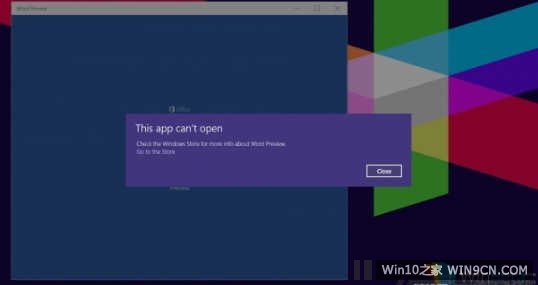
在微软官方支持论坛,我们了解到问题源于Windows商店无法获得Office触屏预览应用许可。
现在有一个手动修复Windows10预览版“应用无法打开”现象的方案。请按照下面的步骤来执行:
echo off
- net stop clipsvc
- if "%1"=="" (
- echo ==== BACKING UP LOCAL LICENSES
- move %windir%\serviceprofiles\localservice\appdata\local\microsoft\clipsvc\tokens.dat %windir%\serviceprofiles\localservice\appdata\local\microsoft\clipsvc\tokens.bak
- )
- if "%1"=="recover" (
- echo ==== RECOVERING LICENSES FROM BACKUP
- copy %windir%\serviceprofiles\localservice\appdata\local\microsoft\clipsvc\tokens.bak %windir%\serviceprofiles\localservice\appdata\local\microsoft\clipsvc\tokens.dat
- )
- net start clipsvc
“问题与商店授权服务有关,预览应用已经取得了许可,但请求超时过快。固定在2/23。但又暴露了另外一个问题,商店无法获得新的许可,无论许可是否已经过期。删除应用再重新安装也无法清除缓存,所以卸载应用后重新安装应用后,重新启动仍无法获得新的许可证。”
这段脚本基本上可以停止客户端许可证服务,重命名的缓存,并再次重启服务。
相关文章
热门教程
热门系统下载
热门资讯





























